Flutter 3D抽屉导航插件flutter_3d_drawer的使用
Flutter 3D抽屉导航插件flutter_3d_drawer的使用
特性
- 自定义抽屉小部件
- 自定义子小部件
- 流畅的3D动画
演示视频
开始使用
在pubspec.yaml文件中添加包依赖:
dependencies:
flutter_3d_drawer: 0.0.1
如何使用
首先创建一个控制器来控制抽屉:
DrawerControl drawerControl = DrawerControl();
通过控制器控制抽屉的打开、关闭和切换状态:
// 打开抽屉
drawerControl.open();
// 关闭抽屉
drawerControl.close();
// 切换抽屉状态
drawerControl.toggle();
最小化用法
Flutter3dDrawer(
controller: drawerControl,
maxSlide: MediaQuery.of(context).size.width * 0.5,
body: MyHome(),
drawer: MyDrawer(),
);
完整示例代码
import 'package:flutter/material.dart';
import 'package:flutter_3d_drawer/flutter_3d_drawer.dart';
void main() {
runApp(const MyApp());
}
class MyApp extends StatelessWidget {
const MyApp({Key? key}) : super(key: key);
[@override](/user/override)
Widget build(BuildContext context) {
return MaterialApp(
title: 'Flutter Demo',
debugShowCheckedModeBanner: false,
theme: ThemeData(
primarySwatch: Colors.blue,
),
home: const MyHomePage(),
);
}
}
class MyHomePage extends StatefulWidget {
const MyHomePage({Key? key}) : super(key: key);
[@override](/user/override)
State<MyHomePage> createState() => _MyHomePageState();
}
class _MyHomePageState extends State<MyHomePage> {
DrawerControl drawerControl = DrawerControl();
[@override](/user/override)
Widget build(BuildContext context) {
return Flutter3dDrawer(
controller: drawerControl,
maxSlide: MediaQuery.of(context).size.width * 0.5,
body: Scaffold(
appBar: AppBar(
title: const Text("3D 抽屉导航"),
leading: IconButton(
onPressed: () {
drawerControl.toggle();
},
icon: const Icon(Icons.menu_rounded),
),
),
),
drawer: Container(
padding: const EdgeInsets.symmetric(
vertical: 32,
),
color: Colors.white,
child: Column(
children: [
ItemDrawer(
title: "首页",
icon: Icons.home_rounded,
drawerControl: drawerControl,
),
ItemDrawer(
title: "历史",
icon: Icons.history_rounded,
drawerControl: drawerControl,
),
ItemDrawer(
title: "个人资料",
icon: Icons.account_circle_rounded,
drawerControl: drawerControl,
),
],
),
),
);
}
}
class ItemDrawer extends StatelessWidget {
final IconData icon;
final String title;
final DrawerControl drawerControl;
const ItemDrawer({
Key? key,
required this.icon,
required this.title,
required this.drawerControl,
}) : super(key: key);
[@override](/user/override)
Widget build(BuildContext context) {
return Material(
color: Colors.transparent,
child: InkWell(
onTap: () {
drawerControl.close();
},
child: Padding(
padding: const EdgeInsets.all(12),
child: Row(
children: [
Icon(icon),
Container(
margin: const EdgeInsets.only(left: 12),
child: Text(
title,
style: const TextStyle(
fontSize: 16,
),
),
),
],
),
),
),
);
}
}
更多关于Flutter 3D抽屉导航插件flutter_3d_drawer的使用的实战教程也可以访问 https://www.itying.com/category-92-b0.html
1 回复







